
Remo入門編②基本操作-スマートフォン版-
今回はリモートイベントツール
『Remo(リモ)』のスマートフォンで入場した場合の
基本操作についてご紹介します。
なお、初めてRemoに入るという方は
こちらもぜひご参照下さい。
まずスマホ版では下記機能が使えません。
・画面共有(閲覧は可能)
・ホワイトボード(閲覧も不可)
・ブロードキャスト(全体配信)での登壇(閲覧は可能)
テーブル移動について
移動したいテーブルをタップすると
下に『テーブルに参加する』ボタンが出ます。
そちらをタップするだけで移動できます。
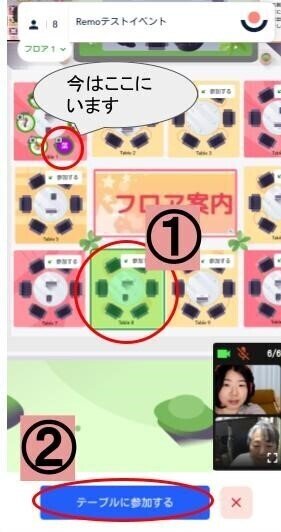
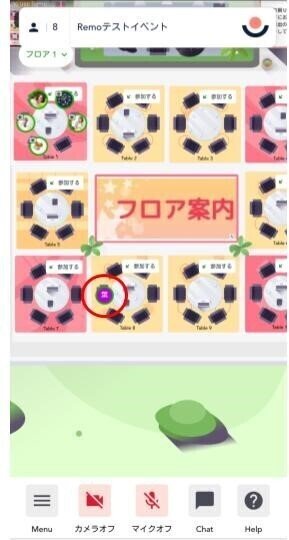
テーブルに入れる人数は椅子の数です。
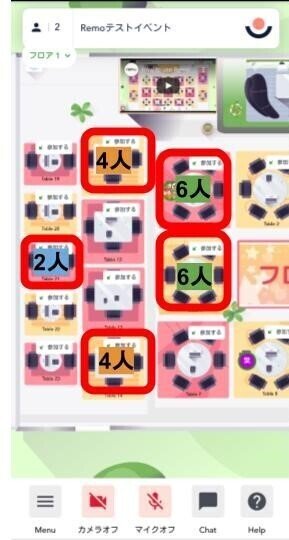
フロア移動について
左上にフロアを移動するための
エレベーターがあります。
行きたい階層の番号をタップすることで行けます。
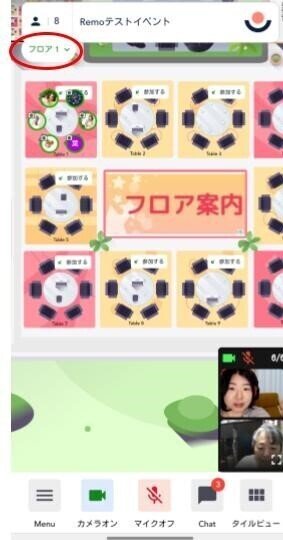
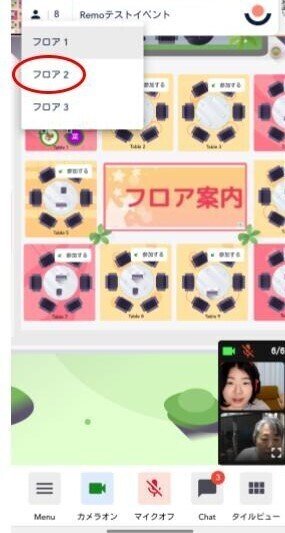
別のフロアに入った時も
入るテーブルは入場と同様にランダムです。
テーブルで使用する基本操作【カメラ・マイク・タイルビュー】
カメラのオンやオフは下のバーにある
アイコンをクリックするだけで
切り替えすることができます。
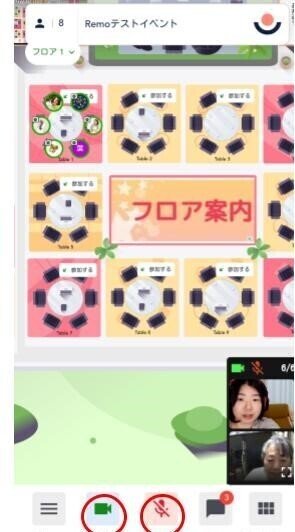
最初の画面ではテーブルやフロアの移動はできますが
テーブルにいる人の画面は右下に
自分ともう一人しか表示しません。
テーブル内でカメラかマイクをオンにしている人
画面共有の画面を見るには
画像か『タイルビュー』をタップします。
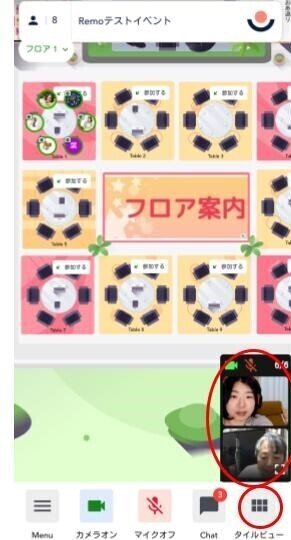
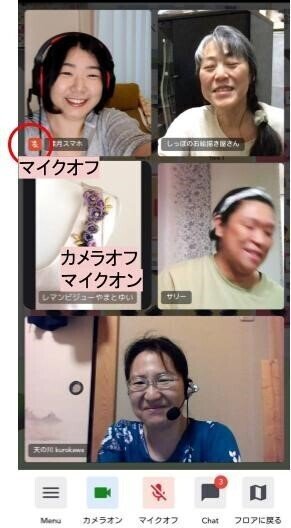
カメラもマイクも両方オフになっている人は表示されません。
この画面ではテーブル移動はできません。
移動する際には右下の『フロアに戻る』をタップすると
最初の画面に戻ります。
テーブルで使用する基本操作【チャット(Chat)】
文章を打ち込んで交流ができるチャットは3種類あります。
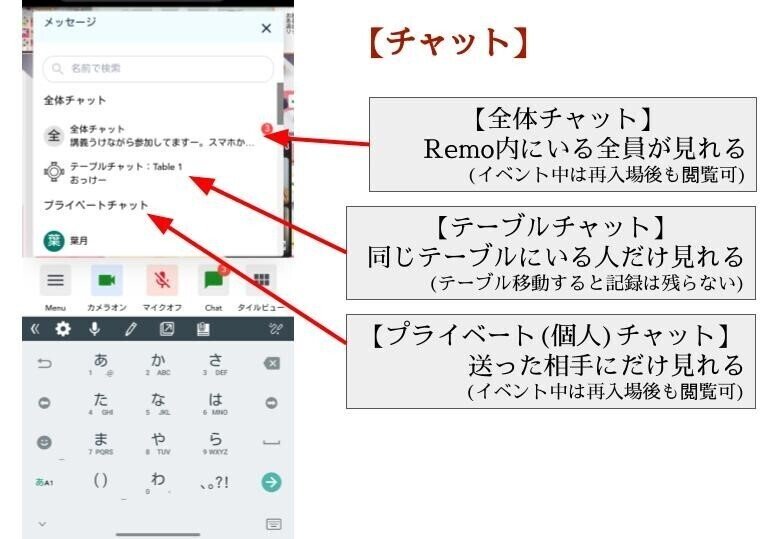
・全体チャット
同じ会場にいる全員が見ることができます。
イベント開催中であれば退室したとしても
再入場すればいつでも見ることができます。
・テーブルチャット
同じテーブルにいる人だけ見ることができます。
テーブルを移動すると見ることはできません。
また、入る前にやり取りのあったチャットも見ることはできません。
・プライベートチャット
送った相手だけ見ることができるチャットです。
イベント開催中であれば退室したとしても
再入場することでいつでも見ることができます。
スマホ版ではチャットの記録を残す機能は
Remo内にありません。
スクリーンショットや
文章コピーして別のアプリに貼り付け等
ご利用下さい。
また、チャットに貼られたリンクをタップすると
そのサイトに移動してRemoから退出してしまうことがあります。
その場合は落ち着いて会場URLから
再度ご入場下さい。
テーブルで使用する基本操作【退出】
現状退出ボタンがありません。
しかし、別アプリに移動して退出したと思っても
会場にアイコンが残って他の方が入れない
意図せずカメラとマイクが繋がったまま
というトラブルも想定されますので
『Menu』をタップします。
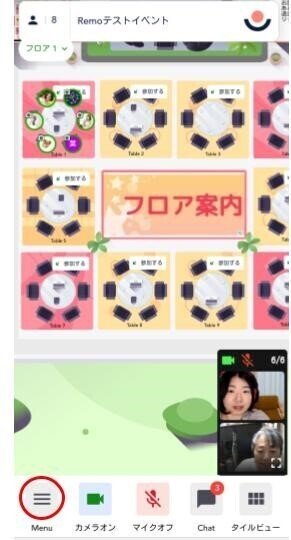
『参加イベント一覧』をタップします。
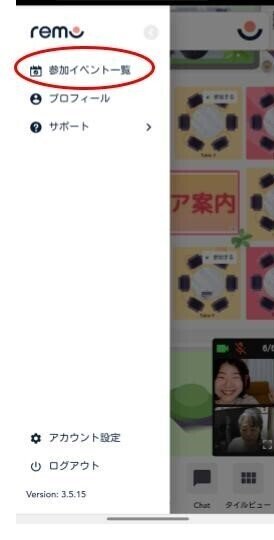
退出するか聞かれるので『退出』をタップします。
誤って操作した場合は『キャンセル』で戻ることもできます。
再入場もできますのでご心配なく。
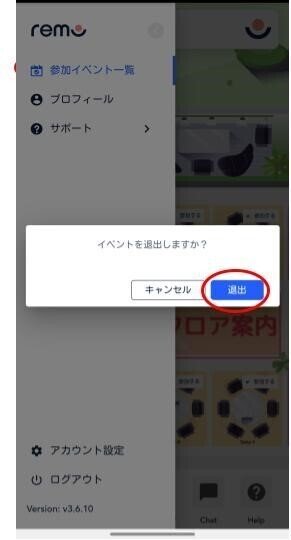
動画&PDFはこちら
吉田作成のPDFはこちらからダウンロードできます。
こちらのPDFは動画を画像に起こしたものです。
Remo公式の参加者ガイドブックについてはこちらです。
この記事が気に入ったらサポートをしてみませんか?
